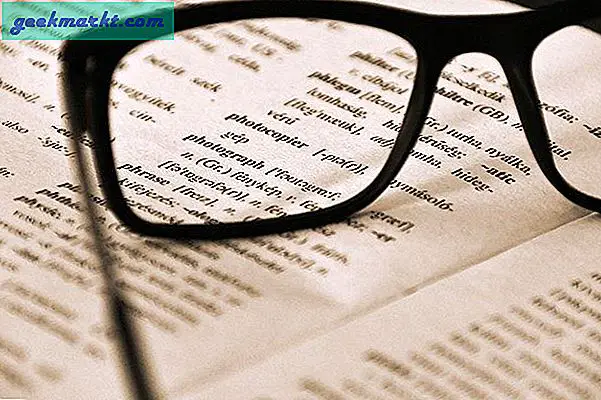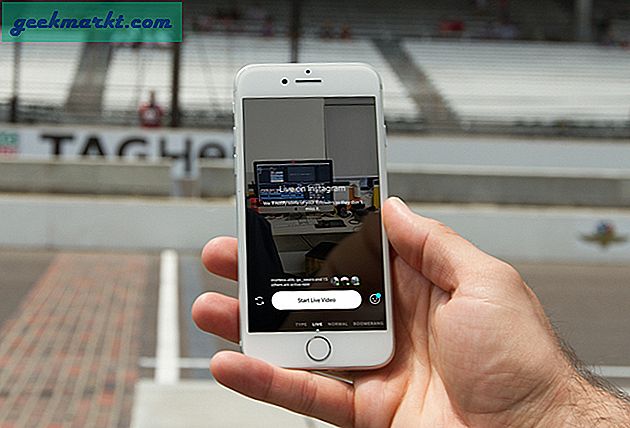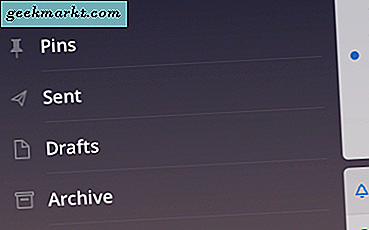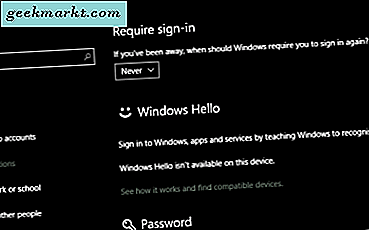De meeste mensen vertrouwen op hun Gmail-account voor hun dagelijkse dosis nieuwsbrieven, zakelijke e-mails en andere officiële communicatie. Stel je voor, je start Gmail alleen om te beseffen dat het traag en langzamer is dan een slak. Wat doe je als Gmail traag is en je geen e-mail kunt openen zonder Google 10 keer te vervloeken?
Waarom is Gmail zo traag?
Er zijn manieren om het trage Gmail-probleem op te lossen en we zullen ze hier allemaal opsommen. Houd er rekening mee dat de reden dat Gmail traag werkt, kan worden toegeschreven aan een trage internetverbinding. Het kan ook traag zijn vanwege een fout of bug aan de kant van Gmail. Het is eerder gebeurd en het is dus heel goed mogelijk dat het opnieuw gebeurt. Je kunt hier controleren of Gmail hier beneden staat.
Laten we beginnen.
Lees ook: Hoe het Meet-tabblad uit Gmail op Android en iOS te verwijderen
1. Los browserproblemen op
Ik zou je aanraden om met een andere browser te beginnen. Als u Chrome gebruikt waarvan al bekend is dat het traag is, probeer dan Edge Chromium of Brave. Wis de browsercache en cookie en log opnieuw in op uw Gmail-account. U kunt ook oude tijdelijke bestanden op uw computer wissen. Controleer Gmail op de smartphone om er zeker van te zijn dat dit alleen op uw computer gebeurt. Probeer de incognitomodus of schakel uit browser extensies om de kans op een onbekend conflict te verwijderen. Gebruikt u de laatste versie van de browser? U zou een optie moeten opmerken om Gmail in HTML-modus te bekijken. De optie wordt alleen weergegeven als Gmail traag is of je kunt op de link klikken die ik zojuist heb gedeeld. Klik erop om de laadtijden te verbeteren en e-mails te controleren voordat u weer verder gaat met het oplossen van problemen.
Deze oplossingen helpen de mogelijkheden te verkleinen, waardoor we verder kunnen gaan met andere oplossingen.
Lees ook: Snel e-mails controleren in Gmail
2. Controleer labels en filters
Hoe meer labels en filters u toepast, hoe trager uw Gmail-ervaring wordt en hier zit een eenvoudige verklaring achter. U gebruikt labels om e-mails in verschillende categorieën te classificeren of te sorteren. Ze werken als mappen in Gmail. U gebruikt vervolgens filters om verder te zoeken en e-mails te sorteren om degene te vinden die u waarschijnlijk maanden geleden hebt ontvangen en die u nu nodig heeft. Door labels en filters te gebruiken, wordt Gmail gevraagd om oude e-mails te zoeken en op te halen, waardoor het ophaalproces wordt vertraagd. Zorg ervoor dat u geen labels of filters heeft geselecteerd, tenzij u dat wilt.
Wist je dat er een limiet is aan het aantal labels en filters dat je in Gmail kunt hebben? Ja, er is een limiet. Je kunt niet voor altijd nieuwe blijven maken. De bovengrens voor labels is 500 en dat omvat ook sublabels en dezelfde limiet geldt ook voor filters.
Lees ook: 9 beste Gmail-add-ons om e-mails beter te beheren
3. Vermijd bulkoperaties
Als u te veel e-mails tegelijk uit de prullenbak verwijdert of met honderdduizenden e-mails tegelijk werkt, kan Gmail trager worden. Dit heeft ook niets te maken met uw internetverbinding. Deze bewerkingen hebben tijd nodig om uw Gmail traag te maken. Google raadt aan om bij het verwijderen van e-mails het aantal per keer onder de 1000 te houden. Ik zou aanraden dit nummer ook als algemene richtlijn voor andere bewerkingen te gebruiken.
4. Aantal e-mails per pagina
Hoeveel e-mails heeft u op een enkele pagina? De standaardwaarde is 50 e-mails per pagina, wat voldoende zou moeten zijn voor de meeste Gmail-gebruikers. Sommige gebruikers gaan echter overboord en veranderen dit aantal in iets hogers, waardoor de laadtijden in Gmail toenemen. Omdat Gmail nu meer e-mails moet ophalen. U kunt deze waarde regelen via Instellingen> Alle instellingen bekijken> Algemeen> Instelling maximale paginaformaat.

U kunt hier het maximale aantal gesprekken (ook e-mails met antwoorden) kiezen. Het standaardaantal is volgens mij 50, maar het leek erop dat ik het ooit in 100 had veranderd. Werkt prima voor mij.
5. Bestanden bijvoegen
Ik hoef u dit waarschijnlijk niet te vertellen, maar de grootte van de bijlage die u naar Gmail wilt uploaden, in combinatie met uw internetsnelheid, zal bepalen hoe snel of traag Gmail voor u werkt. Maar er zijn momenten waarop het bijvoegen van bestanden in Gmail gewoon traag is.
Ik zou aanraden om een cloudopslagsite zoals Google Drive of Dropbox te gebruiken om bestanden te uploaden. U kunt niet alleen de laadtijden verbeteren, maar ook de Gmail-limiet van 25 MB omzeilen, wat vrij klein is voor mediabestanden.
6. Malware en virussen
Gebruik Windows Defender of uw favoriete antivirus-app om uw computer te scannen op virussen en andere bedreigingen. Ik zou Malwarebytes (gratis versie is goed genoeg) ook aanraden om te scannen op malware, aangezien antivirus in dat opzicht vaak niet voldoende is. Plaats alle bedreigingen die u vindt in quarantaine en start uw computer opnieuw op. Controleer of Gmail traag is of weer normaal werkt.
7. Sluit Hangouts en Meet af of schakel ze uit
Sluit de pop-ups van Hangouts- en Meet-chatvensters in Gmail, aangezien deze veel bronnen kunnen verbruiken. Dat is nog een reden waarom Gmail zo traag is op uw computer. Je zou ook moeten schakel Hangouts en Meet uit in de zijbalk als u deze niet actief gebruikt. Veel gebruikers gebruiken in plaats daarvan de speciale apps. Je kunt die proberen om Gmail te versnellen.

Open Instellingen> Bekijk alle instellingen> Chat en Meet en daar vind je opties om ze allebei uit te schakelen.
Lees ook: Gearchiveerde e-mails ophalen in Gmail
8. Aantal tabbladen
De drie meest voorkomende tabbladen die gebruikers zien, zijn Primair, Sociaal, Promoties en Updates. U zult meer merken op basis van uw individuele voorkeuren en instellingen. Hoe meer tabbladen je hebt, hoe langer het duurt om Gmail te laden. Open Instellingen en klik op Aanpassen onder het geselecteerde Inbox-type.

U kunt hier snel tabbladen in- of uitschakelen zonder dat u het volledige instellingenmenu hoeft te openen.

9. Standaardthema
Gebruik je een ander thema of achtergrond? Het gebruik van een standaardthema kan dingen versnellen omdat het licht van gewicht is en snel laadt. De optie om thema's te wijzigen is te vinden in hetzelfde menu als hierboven.
10. Gebruik Ad-Blocker
Advertenties zijn het brood en de boter van Google. Dat is hoe ze het grootste deel van hun geld verdienen. Helaas zijn dezelfde advertenties verantwoordelijk voor het installeren van trackers en andere scripts die Gmail traag maken. Het gebruik van een advertentieblokkering zoals uBlock Origin kan dit probleem oplossen en uw laadtijden aanzienlijk verbeteren, niet alleen voor Gmail, maar voor alle sites.
Afronden: waarom Gmail zo traag is
Gmail werkt grotendeels probleemloos. Gmail wordt vaak traag geladen omdat we een instelling hebben gewijzigd of omdat er iets mis is met ons internet en onze computer. In zeldzame gevallen is Gmail echter traag omdat er een serverprobleem is zoals het alleen vandaag is gebeurd. Controleer alles totdat u het probleem heeft opgelost. Als je een andere manier hebt gevonden om Gmail te versnellen, deel deze dan met ons in de onderstaande opmerkingen.